Excel: birden çok koşulla koşullu biçimlendirmeyi uygulama
Çoğu zaman, Excel’deki birden çok koşulu temel alan hücrelere koşullu biçimlendirme uygulamak isteyebilirsiniz.
Aşağıdaki örnek bunun nasıl yapılacağını tam olarak göstermektedir.
Örnek: Birden çok koşulla koşullu biçimlendirme
Çeşitli basketbol takımları hakkında bilgi içeren aşağıdaki veri setine sahip olduğumuzu varsayalım:
![]()
Değerin 10’dan büyük ve 20’den küçük olduğu noktalar sütunundaki her değeri vurgulamak istediğimizi varsayalım.
Bunu yapmak için B2:B14 aralığındaki değerleri vurgulayın, ardından Giriş sekmesinde Koşullu Biçimlendirme simgesine tıklayın ve ardından Yeni Kural’a tıklayın:

Görüntülenen yeni pencerede, Hangi hücrelerin biçimlendirileceğini belirlemek için formül kullan seçeneğini tıklayın ve ardından kutuya aşağıdaki formülü girin:
=IF(AND(B2>10, B2<20), TRUE, FALSE)
Ardından Biçim düğmesini tıklayın ve kullanılacak dolgu rengini seçin, ardından Tamam’ı tıklayın:
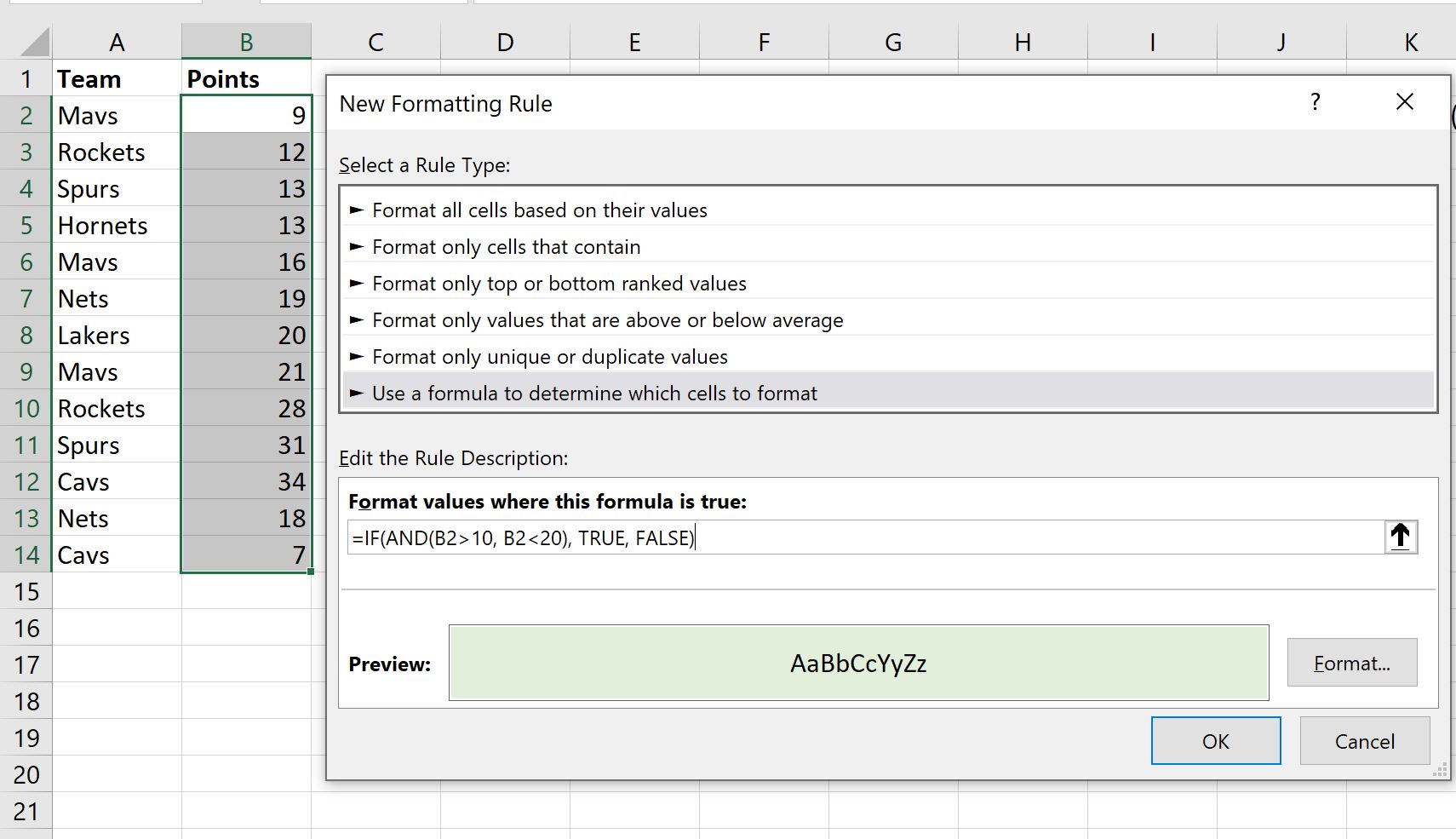
Puan sütunundaki 10’dan büyük ve 20’den küçük her değer otomatik olarak vurgulanacaktır:
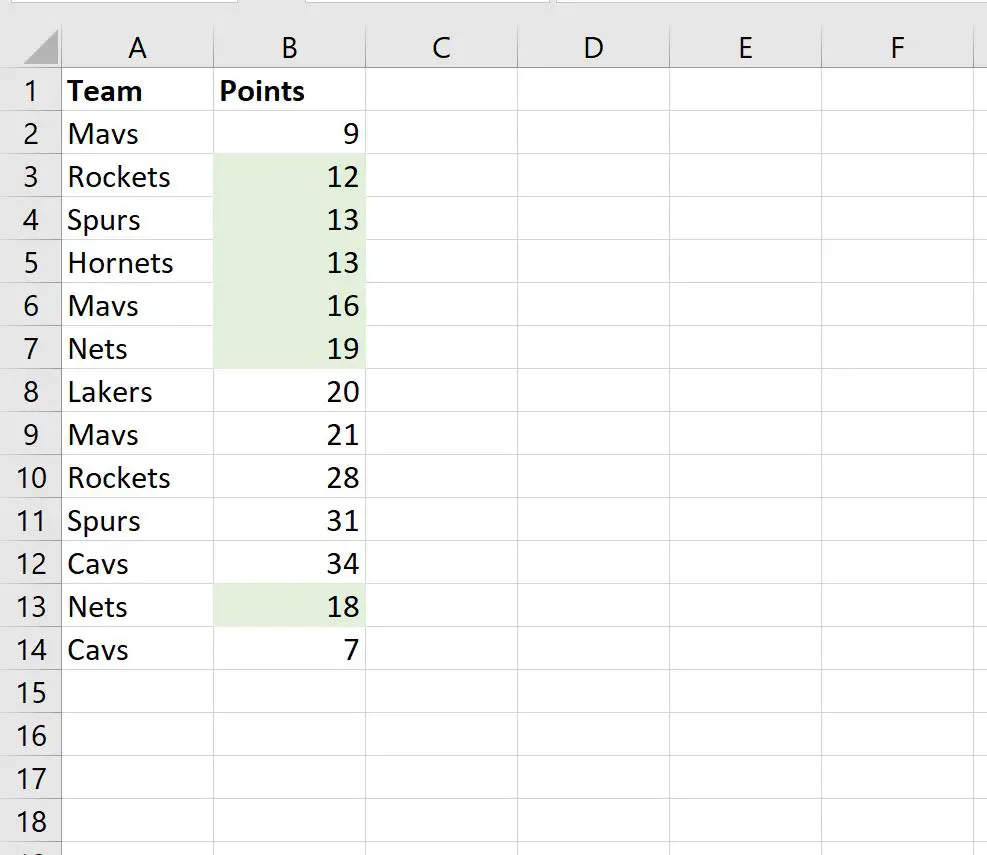
Not : Excel’deki AND işlevinin tam belgelerini burada bulabilirsiniz .
Ek kaynaklar
Aşağıdaki eğitimlerde Excel’deki diğer ortak görevlerin nasıl gerçekleştirileceği açıklanmaktadır:
Hücre Excel’de metin içeriyorsa koşullu biçimlendirme nasıl uygulanır?
Bir Excel sütunundaki değerlerin ilk %10’u nasıl bulunur?
Excel’deki bir listedeki ilk 10 değer nasıl bulunur?
Excel’de birden çok sütundan benzersiz değerler nasıl bulunur?